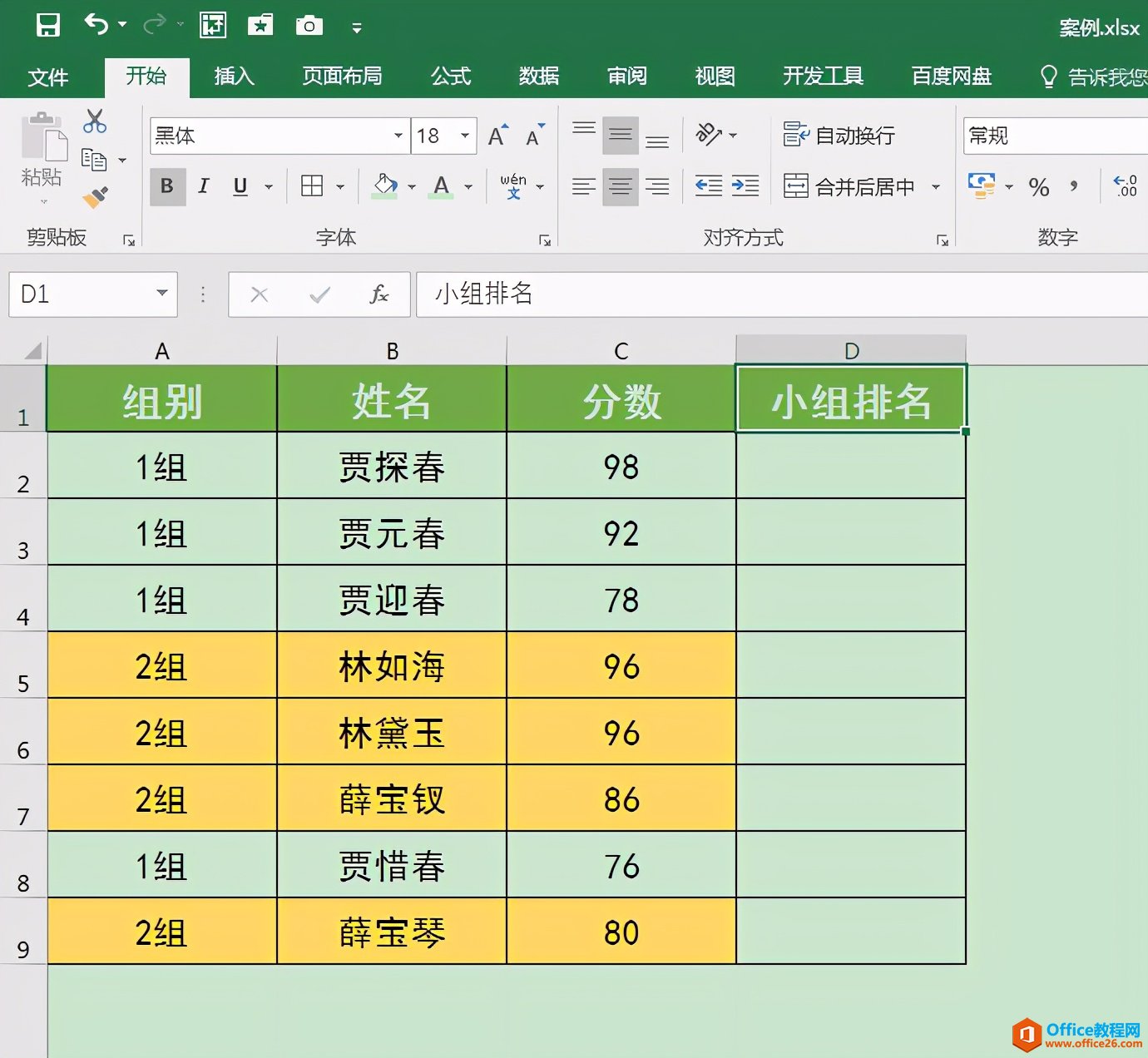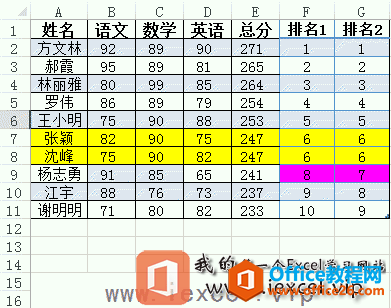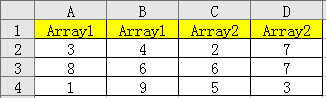在WPS表格中应用中,很多的小伙们只知道一些常用的函数的用法,比如求和,求平均值,最大值,最小值这些函数,对于很多不常用的函数,有很多人都不知道怎么用的?
下面我们就来给大家讲讲WPS表格中SUMPRODUCT函数的用法,SUMPRODUCT函数多用于在各个数组没有乘积的情况之下,对数组乘积总合的计算。
首先,我们打开一张表格来做范例,如表1
表 1
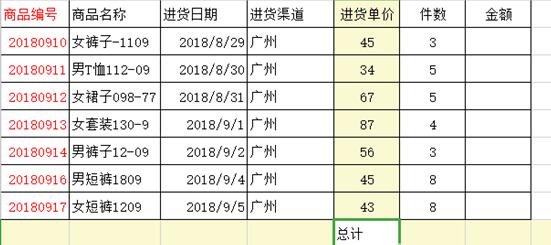
在这张表中,我们在总计的后面就可以使用SUMPRODUCT函数来进行汇算,输入=SUMPRODUCT(数组1,数组2……)公式,其中数组1指的是E列中的E2:E8,数组2指的是F列F2:F8,省略号表示可以有更多的数据,用SUMPRODUCT函数把几个数组对应的数据相乘以后,再进行相加,如表2
表 2
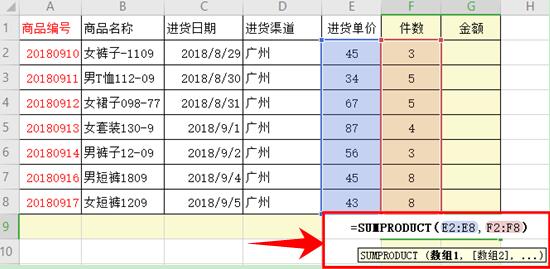
然后敲回车键,这个汇算数据就出来了。如表3
如何用VLOOKUP函数做数据对比
工作中,很多小伙伴都用过VLOOKUP函数实现表格之间数据的调用,但是却有很多小伙伴不知道VLOOKUP还有一个小功能,就是能够实现数据的对比,下面我们就来给大家分享这个小技巧。我们打开
表 3
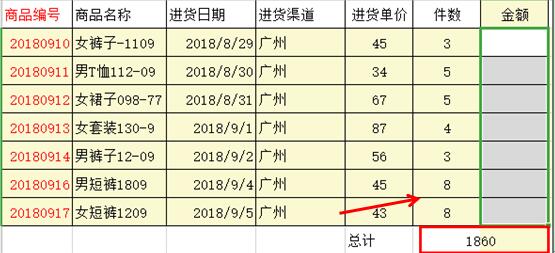
有的时候,我们在用这个公式的时候,常常用遇到这种情况,比如输入完公式后,结果会出现#VALUE!这样的错误符号,如表4
表 4
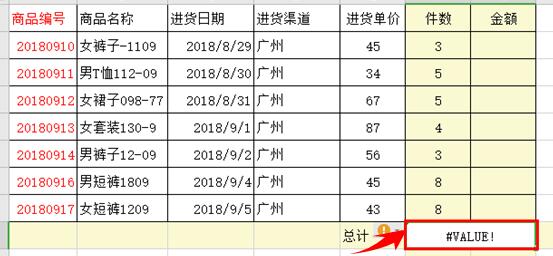
这到底是怎么回事呢?有的小伙伴是百思不得其解,这个时候我们再次双击公式单元格会发现,数组1和数组2的单元格的数据根本就不对称,如表5
表 5

这就说明,在选择数组的时候一定要保证两个数组是对称的,如果不对称,就会出现错误信息,得不出正确的值。所在提醒大家在选择数组的时候一定要注意呀!多选或者少选一个单元格都是不行的。
SUMPRODUCT函数的功用的下载地址:
WPS表格如何运用MATCH函数
我们在制作表格时,怎样知道某个数据对应的排名是多少呢,在这里我们就需要用到MATCH函数,MATCH函数时WPS表格中一个查询排序的函数,输入公式就可以查找出我们需要的数据所排名的位置,